电脑的版本也在不断的更新,如今最常见的电脑版本应该就是win7系统了,几乎各式各样的电脑,不管是笔记本电脑还是台式电脑都安装了win7系统,那么我们的电脑如何...
简介
电脑的版本也在不断的更新,如今最常见的电脑版本应该就是win7系统了,几乎各式各样的电脑,不管是笔记本电脑还是台式电脑都安装了win7系统,那么我们的电脑如何安装win7系统呢?下面,小编就把电脑安装系统win7的步骤分享给大家。
工具/原料
系统版本:windows7旗舰版
硬件版本:联想 拯救者R9000P
软件版本:系统之家一键重装工具V2290
方法
1.首先在电脑上下载好安装系统之家一键重装工具,然后双击运行该软件,在软件界面中点击系统重装,进入下一步。

2.软件会自动检测的电脑的软硬件环境,检测完毕后点击下一步继续。

3.这里选择需要安装的win7系统,点击下一步继续。

电脑进不了系统怎么重装系统win7
当使用的win7系统出现了问题,导致电脑进不了系统的时候,也不能进安全模式修复的话,我们可以考虑重装系统win7解决。那么电脑进不了系统怎么重装系统win7?下面就演示下相应的重装系统win7的方法。
4.然后勾选电脑中的重要资料,点击下一步开始备份。

5.在备份电脑资料的同时,软件也会自动下载刚才选择好的win7系统,耐心等待完成即可。
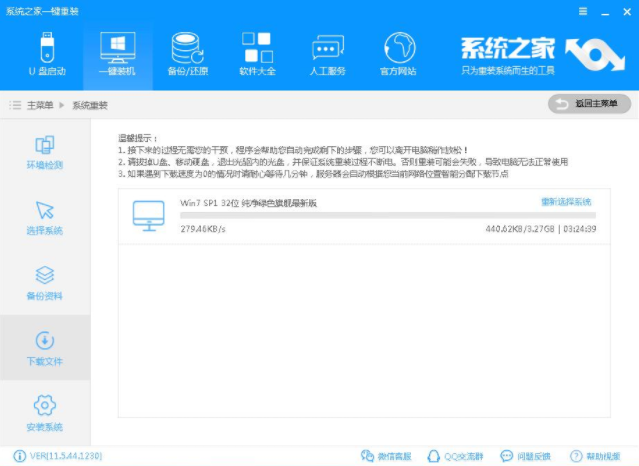
6.系统下载完毕后点击立即重启按钮,进入下一步。

7.进入win7系统重装过程,耐心等待系统安装完毕就可以了。


总结
1、下载安装系统之家一键重装工具,打开软件选择电脑操作系统;
2、备份电脑资料;
3、下载完毕后重启电脑进行安装。
以上就是电脑技术教程《电脑如何安装win7系统》的全部内容,由下载火资源网整理发布,关注我们每日分享Win12、win11、win10、win7、Win XP等系统使用技巧!电脑怎么重装系统win7教程步骤
win7系统是目前使用人数较多的系统,不少网友都有重装系统win7的需求,不过很多人不知道具体要怎么重装系统win7。其实方法有多种,下面小编就给大家分享一个简单的电脑怎么重装系统win7教程。






